E コマースデータを結び付ける
学習の目的
この単元を完了すると、次のことができるようになります。
- E コマースコネクタを 4 つ挙げる。
- 各コネクタでできることを説明する。
- コネクタを設定して使用する。
Marketing Cloud Intelligence の E コマースコネクタ
Marketing Cloud Intelligence に、E コマースデータを Marketing Cloud Intelligence プラットフォームに接続するために使用できるコネクタが数種類あることについては前の単元で説明しました。以下はその一覧です。
-
B2C Commerce 用 Marketing Cloud Intelligence コネクタ — デジタルチームがマーケティングパフォーマンスとともに E コマースの商品レベルの売上を視覚化できます。
-
Salesforce Order Management — マーケターが商品の注文収益、返品、キャンセルを、キャンペーンの経時的な支出やパフォーマンスに結び付けて、投資収益率 (ROI) を最適化することができます。
-
Amazon ベンダー — Amazon ベンダーには 2 つのコネクタがあり、マーケターが Amazon ベンダーの売上やトラフィック、消費者行動、運用に関する情報を確認できます。
-
Amazon セラー — マーケターが注文や商品売上をマーケティングパフォーマンスとハーモナイズして、Amazon の売上を最適化できます。
では、詳しく見ていきましょう。
B2C Commerce 用 Marketing Cloud Intelligence コネクタを使用する
B2C Commerce 用 Marketing Cloud Intelligence コネクタを使用すると、Salesforce の B2C Commerce Cloud のデータを、Marketing Cloud Intelligence のクロスチャネルマーケティングのパフォーマンスデータに簡単に取り込んでハーモナイズすることができます。商品データの推移を分析し、収益、売上、パフォーマンスに関するインサイトを取得できます。たとえば、プロモーション中の発注件数を調べたり、登録済みの買い物客と未登録の買い物客が注文した上位 3 つの商品を比較したりすることができます。
続いて、B2C 用 Marketing Cloud Intelligence コネクタを設定して使用する手順を見ていきます。
このモジュールでは、受講者が Marketing Cloud Intelligence ユーザーで、以下に記載のアクションを実行する適切な権限を有していると想定しています。Marketing Cloud Intelligence ユーザーでなくても問題ありません。このまま読み進み、本番でこれらの手順をどう実行するのかを学習してください。Trailhead Playground で次の手順を実行しないでください。Trailhead Playground では Marketing Cloud Intelligence を使用できません。
このコネクタを使用する前に、API クライアント ID を生成して、B2C Commerce API アクセス権を設定する必要があります。詳細は、「API クライアント ID の生成」を参照してください。
API アクセス権を取得したら、次の手順を実行してコネクタを設定します。
- Marketing Cloud Intelligence プラットフォームで、[接続 & 加工] タブ (1) に移動し、[データストリームリスト] (2) を選択して、[新規作成] (3) をクリックします。
![[データストリーム] リストが表示されている Intelligence プラットフォーム](https://res.cloudinary.com/hy4kyit2a/f_auto,fl_lossy,q_70/learn/modules/marketing-cloud-intelligence-for-ecommerce/connect-your-ecommerce-data/images/ja-JP/a69e4289c21f5f4a084e41aa2362e19e_kix.gwnv9rk1kfb.png)
- 検索ボックスに、
Commerce Cloudと入力し、[Salesforce Commerce Cloud B2C] コネクタを選択します。![[Salesforce Commerce Cloud] コネクタを選択](https://res.cloudinary.com/hy4kyit2a/f_auto,fl_lossy,q_70/learn/modules/marketing-cloud-intelligence-for-ecommerce/connect-your-ecommerce-data/images/ja-JP/35f936174fb330046919a58aa0cfb7a0_kix.ei1m7iw1kmre.png)
- Commerce Cloud の資格情報を入力して (1)、データを取り込むサイトを選択します (2)。
デフォルトで、コネクタは商品レベルのデータを取り込みます。注文別に集計した詳細なデータを取り込む場合は、[Bring only product (SKU) level data (商品 (SKU) レベルデータのみを取り込む)] チェックボックス (3) をオフにします。
-
[Map to Model (モデルにマッピング)] (4) をクリックすると、マッピングされたフィールドを確認して変更できます。

ご覧のとおり、このコネクタは Ecommerce データストリームタイプを使用するため、E コマースのすべてのフィールドが自動的にマッピングされます。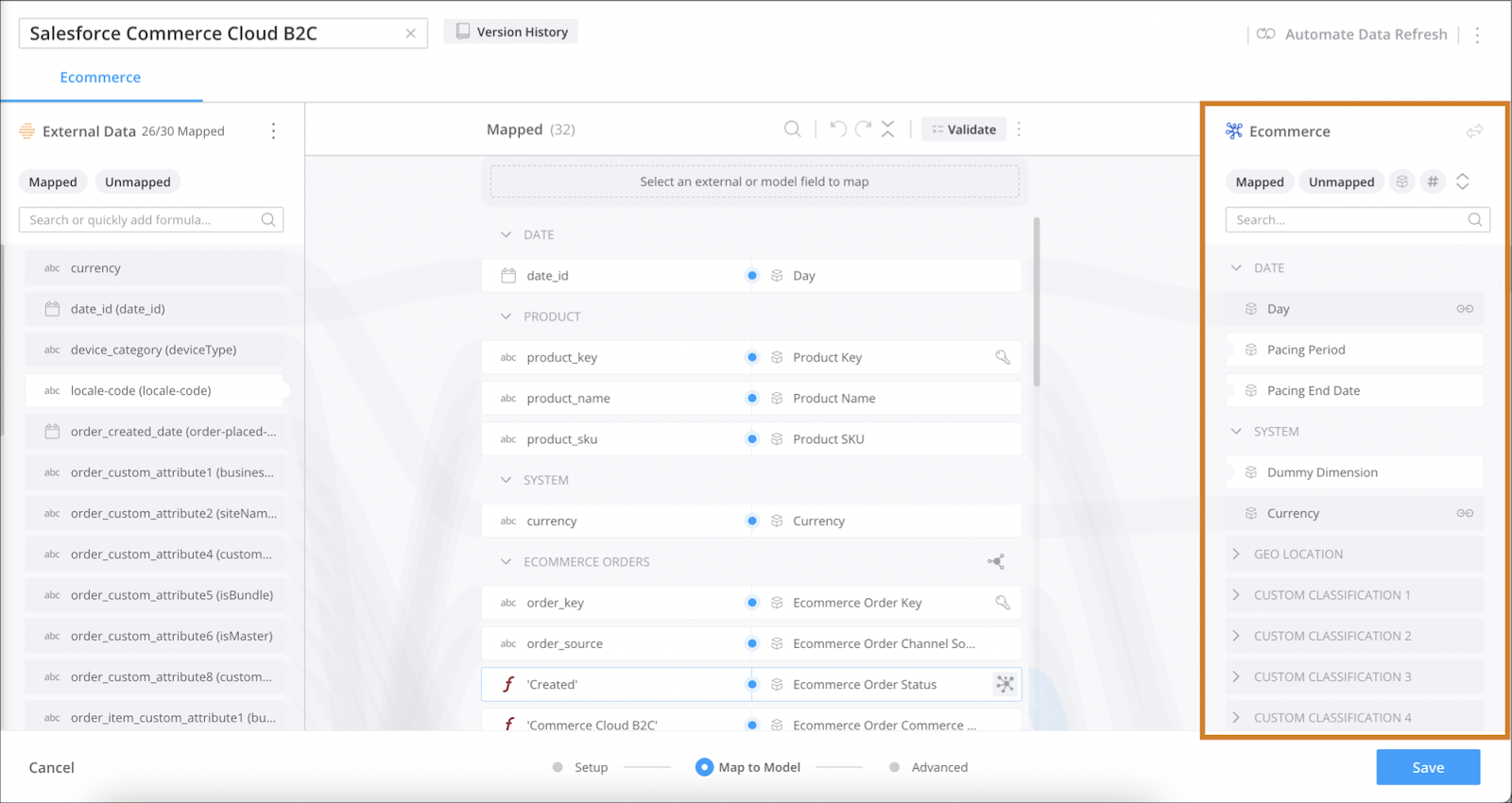
すべての API コネクタと同様に、データストリームにアドバンス設定を適用できます。
- 終了したら、[Create (作成)] をクリックして、データストリームを作成します。
これでレポート、ピボットテーブル、さらにはダッシュボードを作成して、Commerce Cloud データを使用した視覚的なデータストーリーを伝えることができます。このような方法でマーケティングパフォーマンスと E コマースの売上を結び付けて、ビジネス、マーケティング、商品の最適化を促進することができます。
Salesforce Order Management コネクタを使用する
個々の注文の詳細を表示したい場合は、Salesforce Order Management コネクタをお勧めします。このコネクタを使用すると、キャンセルや返品など、注文レベルのデータの詳細ビューを確認できます。
注文管理システム (OMS) は、注文捕捉、履行、納入、支払処理、サービスなど、注文ライフサイクルの各処理を実行する中央ハブです。OMS データを Marketing Cloud Intelligence に取り込むと、注文、履行、納入、支払処理などを確認できます。
このコネクタを設定する手順は次のとおりです。
- Marketing Cloud Intelligence プラットフォームで、[接続 & 加工] タブに移動し、[データストリームリスト] を選択して、[新規作成] をクリックします。
- 検索ボックスに、
Salesforce Order Managementと入力し、[Salesforce Order Management] コネクタを選択します。![[Salesforce Order Management System] コネクタを選択](https://res.cloudinary.com/hy4kyit2a/f_auto,fl_lossy,q_70/learn/modules/marketing-cloud-intelligence-for-ecommerce/connect-your-ecommerce-data/images/ja-JP/f8940dd327d95bafca5b2e35534618ce_kix.txe1ecrfnik8.png)
- 次に、OMS のユーザー名とパスワードを入力して、OMS のユーザーとして認証を受けます。
Marketing Cloud Intelligence の認証を受けるためには、Salesforce OMS の管理者権限が必要です。
- 認証を受けたら、OMS の認証情報を入力します (1)。データを取り込むアカウントが選択されます。データを取り込む広告主を選択します (2)。[Mapping (マッピング)] (3) をクリックして、マッピングされたフィールドを表示します。

ご覧のとおり、Ecommerce データストリームタイプを使用して、すべてのフィールドが自動的にマッピングされます。
データストリームを作成したら、OMS データを分析するためのピボットテーブル、レポート、ダッシュボードを作成できます。
Amazon ベンダーまたはセラーのデータを Marketing Cloud Intelligence に接続する
Marketing Cloud Intelligence には、Amazon ベースの売上、注文、商品結果をマーケティングパフォーマンスに統合してハーモナイズする 3 種類のコネクタが用意されています。以下はその一覧です。
-
Amazon Vendor Brand Analytics — メーカーや流通業者など、ファーストパーティの販売業者は、商品を直接 Amazon に販売する目的で Amazon ベンダーセントラル Web インターフェースを使用します。注文レベルや商品レベルの売上高、消費者行動、各種の E コマース指標に関するデータを取得します。
-
Amazon ベンダーセントラルインベントリ — 直販メーカーや流通業者など、ファーストパーティの販売業者が商品を直接 Amazon に販売するために使用する Web インターフェースです。このコネクタを使用して、売上やトラフィック、消費者行動、運用などの情報を取得します。
-
Amazon セラーセントラル — この API コネクタは、広告データと E コマースデータを結び付け、在庫、価格、注文、パフォーマンス分析などの販売データを取り込む場合に使用します。
上記のコネクタは、使用しているコネクタに応じて動的に設定されますが、手順は同様です。
たとえば、Amazon ベンダーセントラルインベントリに接続する場合の手順は次のとおりです。
- Marketing Cloud Intelligence プラットフォームで、[接続 & 加工] タブに移動し、[データストリームリスト] を選択して、[新規作成] をクリックします。
- 検索ボックスに、
Amazon Vendorと入力します。Amazon ベンダーの 2 つのコネクタが表示されます。
-
[Amazon Vendor Central Inventory (Amazon ベンダーセントラルインベントリ)] コネクタを選択します。
![選択された [Amazon Vendor Central Inventory (Amazon ベンダーセントラルインベントリ)] コネクタ](https://res.cloudinary.com/hy4kyit2a/f_auto,fl_lossy,q_70/learn/modules/marketing-cloud-intelligence-for-ecommerce/connect-your-ecommerce-data/images/ja-JP/a7fd90dfdd51b998819a1bfddb9afb46_kix.b8snr78a4rcj.png)
- 次に、Amazon ベンダーセントラルに接続して、Amazon ベンダーセントラルアカウントの認証を受ける必要があります。時間のかかる認証プロセスを回避するために、Amazon ベンダーセントラルにログインすることをお勧めします。各自の一部のデータを Marketing Cloud Intelligence と共有するために、Amazon から承認を求められることがあります。
- 認証後、[Marketing Cloud Intelligence] 画面 (1) に各自の認証情報が自動入力されます。
- 次に、データを取り込むマーケットを選択します (2)。
コネクタに複数のマーケットプレイスを接続できますが、マーケットプレイスごとに個々のデータストリームを作成する必要があります。![[Amazon Vendor Central Inventory (Amazon ベンダーセントラルインベントリ)] コネクタを設定](https://res.cloudinary.com/hy4kyit2a/f_auto,fl_lossy,q_70/learn/modules/marketing-cloud-intelligence-for-ecommerce/connect-your-ecommerce-data/images/ja-JP/28e22f64f9f30dc83ebb5417451b2e4c_kix.l384bs3j0dy0.png)
- すべてのフィールドがマッピングされていることを確認したら、データストリームを作成できます。
これで、Amazon データとともに、Web サイト分析のほか、マーケットプレイスの売上やマーケティングパフォーマンスなども表示できます。このデータを使用して、E コマースソリューション全体の収益、平均注文金額 (AOV)、広告費用対効果 (ROAS) を調べることができます。
この単元では、E コマースデータを Marketing Cloud Intelligence に接続するために使用できるコネクタについて学習しました。次の単元では、E コマースのすべてのフィールドを自動的にマッピングする Ecommerce データストリームタイプについて詳しく説明します。
リソース
- Salesforce ヘルプ: 注文管理システム API コネクタ
- Salesforce ヘルプ: B2C Commerce 用 Marketing Cloud Intelligence コネクタ
- Salesforce ヘルプ: Marketing Cloud Intelligence の Amazon Vendor Brand Analytics API コネクタ
- Salesforce ヘルプ: Marketing Cloud Intelligence の Amazon セラーセントラル API コネクタ
- Salesforce 動画: Datorama Enhancements for Ecommerce (E コマース向けの Datorama の機能強化)